Excel表格数据很少但是文件却很大该怎么缩小?
摘要:在日常工作中是否遇到过以下情况,收到数据很少的Excel表格却有几兆甚至几十兆大的情况,编辑保存时速度很慢,而且大小还在增长。下面告诉大家一...
在日常工作中是否遇到过以下情况,收到数据很少的Excel表格却有几兆甚至几十兆大的情况,编辑保存时速度很慢,而且大小还在增长。下面告诉大家一个方法,清除在Excel表中是否有无用的对象。以下是一份2.80MB的表格数据,打开却发现没有多少内容,显然和正常表格数据大小不匹配。如图:

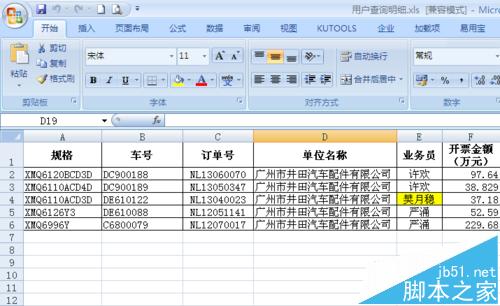
1、打开表格,选中起始行。如图:
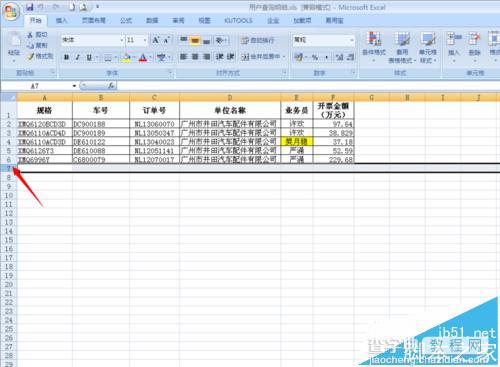
2、同时按下键盘“Ctrl+Shift+向下箭头”。如图:

3、按下键盘“Ctrl+减号(-)”,清除无用对象回到起始点。如图:

4、点击保存(Ctrl+S)。如图:

5、此时多余的对象清除,显示为18.5KB,与之前的2.80MB相比,减少了很多。如图:
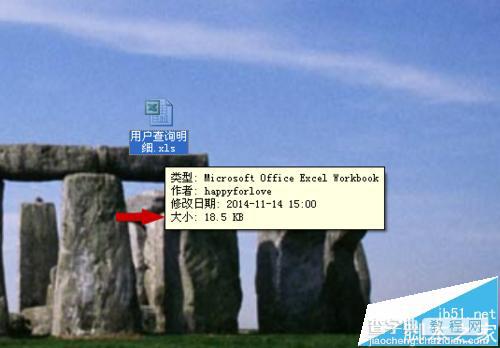
【Excel表格数据很少但是文件却很大该怎么缩小?】相关文章:
★ 在Excel表格中如何使用数据有效性判断输入的身份证号码是否正确
★ 将Word文档转为Excel表格和Excel表格转换成Word文档的图文教程
★ 如何解决Excel表格输入大量数字或身份证号码显示异常的问题
★ 如何解决Excel表格中文件菜单和相关功能无法使用的问题
